
Si tiene en sus manos los nuevos modelos de iPhone 12, hay un montón de técnicas que debe conocer. Dado que los nuevos modelos de iPhone 12 y iPhone 12 Pro cuentan con un nuevo diseño, siempre es vital conocer algunas de las operaciones básicas. Una de esas operaciones básicas que usamos todos los días es tomar una captura de pantalla. Más importante aún, también debe aprender a tomar una captura de pantalla con desplazamiento en los modelos iPhone 12 y iPhone 12 Pro.
Cómo tomar fácilmente una captura de pantalla de desplazamiento de página normal y completa en sus nuevos modelos de iPhone 12 y iPhone 12 Pro
Es posible que realizar una captura de pantalla estándar no requiera un tutorial guiado, pero las capturas de pantalla con desplazamiento requieren uno o dos pasos más. Si no está familiarizado con la técnica, hemos diseñado un tutorial paso a paso que puede seguir para tomar una captura de pantalla estándar y con desplazamiento en los nuevos modelos de iPhone 12 y iPhone 12 Pro. La operación funciona en todos los modelos de iPhone 12, que incluyen iPhone 12, iPhone 12 mini, iPhone 12 Pro y iPhone 12 Pro Max.
Cómo tomar una captura de pantalla en los modelos iPhone 12 / iPhone 12 Pro
Paso 1 : Lo primero que debe hacer es abrir la página o pantalla de la que desea tomar una captura de pantalla.
Paso 2 : Ahora presione el botón para subir el volumen y el botón de encendido / lateral al mismo tiempo.
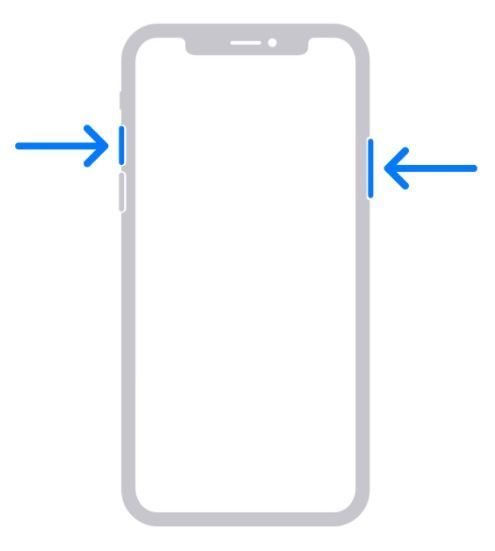
Paso 3 : Verá la captura de pantalla flotante en la esquina inferior izquierda de la pantalla de sus modelos de iPhone 12 o iPhone 12 Pro. Esto significa que la captura de pantalla se ha capturado y guardado en el carrete de su cámara.
Eso es todo lo que hay que hacer para tomar una captura de pantalla estándar en los modelos de iPhone 12 o 12 Pro. Tomar una captura de pantalla con desplazamiento es muy útil y si sabe cómo tomar una captura de pantalla normal, ya conoce la mitad de la operación. Si desea tomar una captura de pantalla con desplazamiento, siga los pasos a continuación.
Cómo tomar una captura de pantalla con desplazamiento en los modelos iPhone 12 / iPhone 12 Pro
Paso 1 : Abra la página de la que desea tomar una captura de pantalla de desplazamiento y tome una captura de pantalla estándar. Verá la captura de pantalla flotante en la esquina inferior izquierda de la pantalla.
- Tome una captura de pantalla presionando el botón para subir el volumen y el botón de encendido / lateral al mismo tiempo.
Paso 2 : Ahora, toque la vista previa de la captura de pantalla flotante y toque el botón Página completa situado en la parte superior.

Paso 3 : Verá un control deslizante a la izquierda que le dará un resaltado de toda la página de la que está tomando la captura de pantalla de la página completa. Todo lo que tiene que hacer es mantener presionado y arrastrar el control deslizante hacia abajo para tomar la captura de pantalla de la página completa.

Paso 4 : Por último, toque Listo y guárdelo.
Eso es todo, amigos. Si sigue la guía correctamente, podrá tomar una captura de pantalla normal y una de desplazamiento de página completa en sus nuevos modelos de iPhone 12 y iPhone 12 Pro. Si bien todos tomamos capturas de pantalla casi todos los días, tomar capturas de pantalla de desplazamiento de página completa es bastante útil si desea recopilar más información y compartirla con sus amigos o familiares.
Tenga en cuenta que las capturas de pantalla de desplazamiento de página completa se guardarán en formato PDF en su aplicación de archivos. Por lo tanto, tendrá que acceder a la captura de pantalla de la página completa desde la aplicación Archivos. Compartiremos más guías en el futuro, así que asegúrese de quedarse para obtener más detalles al respecto.
- ¿Qué es Dolby Vision y cómo habilitarlo en su iPhone 12 y 12 Pro?
- Cómo medir la altura de alguien en su iPhone 12 Pro usando el escáner LiDAR
- Cómo ingresar y salir del modo de recuperación en sus nuevos modelos de iPhone 12 y iPhone 12 Pro
- Cómo forzar el reinicio de sus modelos iPhone 12, iPhone 12 Pro
- Cómo apagar los modelos de iPhone 12 y iPhone 12 Pro
¿Intentó tomar la captura de pantalla de página completa con desplazamiento en sus modelos de iPhone 12 o iPhone 12 Pro? Háznoslo saber en los comentarios.




GIPHY App Key not set. Please check settings